
クリアサイドパネルで5インチベイ大目…できればフル5インチベイ…そんな条件でケースを探していたら、ツクモexで見つけたのがジャンクのPC-P50R。
モデル自体は2009年に発売された古い製品。ミドルタワーサイズでありながらフル5インチベイ。サイドパネルがドラゴンを模した特殊デザインで、デザイン自体は好みなものの、アクリル開口部が少ないのが気になり一旦はは購入を見送った。
それから1ヶ月後。それはDOS/V館に場所を移して鎮座していたのだが…様子がおかしい。
フロントパネルとトップパネルがグラグラしてまるで固定されていない。exで見たときはそんな事なかったのだが…はずしてみるとフロントパネルとトップパネルを固定する樹脂部品がポッキリと折られている。それぞれ4箇所で固定するはずだが、受け手側の破損も含めると生きているのは8箇所中3箇所だけ。
更に確認してみるとネジ類・付属品一切無しで現在ケースにくっついているものが全て。サイドパネル固定用のネジさえない。幸い外装はドラゴン塗装部のひっかき傷が目立つ程度なので何とかなりそうだが、手ごわい…

まあ登録してるって事は買ってしまった訳ですが。蜘蛛に続きLian-Li2個目。
という訳でまたまた長い前置きの通り、お世辞にも状態のよくないジャンク品なので、本来のPC-P50Rとは異なる点が多い事はご了承を。

さあえっちらほいせと持ち帰ってきたのだけど、フルアルミというだけあって見た目程重くは無い。軽いというだけで組み立て作業はだいぶラクだ。軽いとはいえしっかりした作りなので、剛性はそれなりにある。

PC-P50Bというシンプルなサイドパネルを採用したブラックモデルが存在し、それのバリエーションモデルという位置づけのPC-P50R。なんといっても目を引くのがこのサイドパネルのドラゴン。さらにアクリル部にはAMDのロゴが彫りこまれている。

また内部とバックパネルはレッドのアルミパーツを使用しているので実質ツートンカラー。後方から見ると赤いケースに見える。
繰り返しになるが、ベイ部分が全て5インチオープンベイというのが最大の特徴。実に9段もの5インチベイを備える。3段毎に仕切り板が配置されているが、これは取り外しも可能なので、多段ベイぶち抜きタイプのアクセサリも使用可能だ。
全て5インチベイということでそのままでは3.5インチHDDを搭載できないし吸気ファンも無い。
そこでちゃんと5インチベイ3段を消費してHDD3台と12cmファン1個を搭載できるマウンタが付属。しっかりこれもレッドのアルミで作られており、耐振対策もとられたトレータイプ。但し今回は構成上未使用(写真追加予定)。

空きベイ用メッシュカバーは内部にホコリよけの網が貼られていてホコリ対策もOK。
全体的にツールレス化が行われており、マニュアルによればマザーボードの固定さえ手回しネジが使われるという徹底っぷりだが、残念ながらネジ類は欠品。電源ユニットの固定パーツも無いので通常のネジ止めのみになる。

電源が乗っかる部分にはゴムパッドが配置され、電源ユニットは上下どちらの方向でも装着可能。ファンが上に来る逆転配置でも、底面から吸気する通常配置でもOKだ。底面吸気口にはフィルターもある。
電源前方にある黒いパーツはケーブルクランプ。

あの蜘蛛型PCケースにも搭載されていたものと同じ部品だ。

パーツが欠品しまくっているとはいえ、ブラケット部のツールレス機能は健在。レバーをガコンガコンとやることでブラケットの押さえがスライドしカード類を固定する仕組み。しかも押さえは滑り止め素材とネジ穴部の突起の2点で保持されるのでツールレスながら安定感は抜群だ。

ちなみに一番下のスロットだけ手回しネジになっている。実はこのケース、通常のATXケースよりも一つ多い8つのスロットを持っているので、通常使用ではここにカードは来ない。最下段に2スロット型VGAを搭載する等のマルチGPU構成も見据えた設計という事だろう。

もちろんスロットを必要としないシステムクーラーやインターフェイスブラケット、ファンコン等のアクセサリ類にも使えるのでマルチGPU環境でなくともこの1スロットがうれしい。

そして生き残ったもう一つのツールレス機能がフロント5インチベイ用の固定バー。上部3段分のみに用意され、ネジの代わりに2箇所の突起とゴムパッドでドライブ等を固定するようになっている。アンテックのマウンタは事前にドライブ類をネジ止めするタイプだったが、これはホントにツールレスで着脱が出来る。
…が、このバーは片側にしか無い。反対側は何も固定しないことになる。確かに寸法がピッチリ合うドライブなら安定はするが、サイズが小さいベイアクセサリや、はなから穴位置が合わないものの場合、通常のネジ止めをする事になる。

幸い通常のネジ穴はしっかり開いているし、邪魔だったらこのバーも外せる構造になっているのでそんなに気にする事でもない。
マザーボード裏にはメンテナンスホールもあり、裏配線用スペースもある。幅がほぼ同等のP183と比べても、サイドパネルがアルミ板1枚な点と、上下分割部等も無いので裏配線は余裕があり、太い24pinケーブルもきっちり裏を通せる。
但しマザーボード左上、恐らくマザー補助8pinを通す事になるであろう穴はトップパネルの折り返し部分に被っていてコネクタを通すのが難しい。どちらにせよ電源下配置なので長さはシビアになるので、延長ケーブルを穴に通しっぱなしにするカタチにしたほうがメンテナンス性はよくなりそうだ。


リアの12cmファンにはアルミ製の赤いファンガード、さらに外側にはブラックのワイヤーガードが装着されているというこだわりっぷり。但し残念ながらこの12cmファンは展示用に長期間使われたのか微かに異音が発生していたので早々に交換することに。
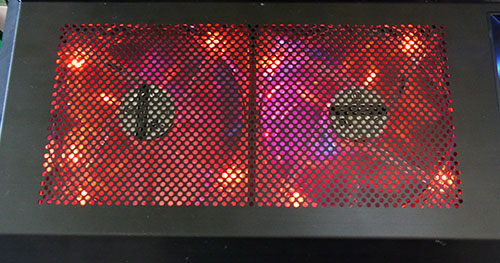
リア12cmファンに加えて、トップパネルに14cmファン2基を搭載し、ケース内の熱を巻き上げる。どちらも赤色LEDが搭載されており、ケース内は赤く照らされる。電源は全て小3pin。

トップパネルは2重構造になっており、ケースの外側に張り出すような形で14cmファンが搭載、その上にトップパネルカバーが乗るカタチ。なのでケース内側の寸法には余裕があるので大型クーラーの扱いも比較的容易。
尚このトップファン、一見ケース内側からネジ止めされていて換装が難しそうに見えるが、固定穴が広くなっており、ゴム部品を挟んだネジをつけたままスライドさせることで簡単に外せるようになっている。
14cmファンが低回転なのもあり、定格で動かすと12cmファンのほうが断然音が大きい。しかし意外な事に、この12cmファンの回転数を絞ると、サイドパネルが密閉型なのもあり結構静かになる。もちろんP183のような密閉・静音ケースと比べるのは酷だが、5インチベイをアクセサリ類で埋めてしまえば、意外と窒息ケースに近い運用もできる。

裏配線部をひいても尚ケース幅には余裕があり、12cmサイドフローのENERMAX ETS-T40-VD(CPU面から16cm)を搭載してもまだ少し隙間ができる。サイドフロータイプのクーラーなら大半が使用可能だろう。
一方、5インチベイがケース前方を占領しているのでこのサイズにケースにしては長尺VGA搭載には注意する必要がある。

今回搭載したHD7770はカード長約20cmで補助電源コネクタが後方に出るタイプ。この長さならまだ余裕があるが、ATXマザー幅と同等になるようなカードの場合、補助電源コネクタが側面にあるVGAをチョイスするなり、VGAと同じ高さの5インチベイは使用せず補助電源コネクタを取り回すなどの工夫が必要になるかもしれない。


フロントポートはケース上面。このサイズのケースは床置きすることが多いのでコレは便利。USB2.0が2ポートにオーディオ、そして電源スイッチとリセットスイッチだ。

それぞれ電源LED・HDDLEDを兼用しており、これは他の同社製ケースでも採用されているタイプ。2009年のモデルという事でUSB3.0が無いのは仕方ないが、個人的にはeSATAくらい追加で欲しかったところ。まあそれを5インチオープンベイでフォローしろということだろうが。
ちなみにUSBポートの間隔が狭すぎて、片方にUSBメモリ(さほど大きくないものでも)を挿すと隣のポートがふさがってしまう。またこれだけ見た目にこだわっているのにこれらフロントポート用ケーブルは古めかしいベージュカラーで目立つ。何故ブラックにしなかったのだろう。
しかし今のところ文句は(ジャンク故の破損・欠品を除けば)、裏配線時に左上の穴が使いにくい点とこのフロントポート関連くらいだ。

とにかくこの派手なサイドパネルとカラーリングのインパクトに目が行き勝ちだが、実はケース自体は直線基調のカッチリとしたデザイン。ノーマルモデルのPC-P50Bを見れば「元のデザインの素直さ」は伺える。組立時の扱いやすさとフル5インチベイならではの自由度はパーツ選びと組立が楽しくなる。

さて実際組み込んだ構成をざっと。今回はP183-MSIに収まっているゲーム用PCをコチラに入れ替える事に。

元々発熱の無い構成だったのだが、色々追加したりOCしているうちにP183を轟音状態で使用するという本末転倒っぷりになってしまったので、夏に向けて開放型のコチラにしても大差無いだろうという考え。
Intel Core i7 3770K
MSI Z77A-GD55
XFX R7770 BLACK EDITION FX-777A-ZNBC
XFX R7770 BLACK EDITION FX-777A-ZDBC
LSI MegaRAID SAS 8708EM2 SGL
等を組み込み。何かと「7」が多いPCだな。OSも当然Windows7だ!
P183より若干小さいケースなのだが、上下分割構造でないのとアルミ製の恩恵による軽さから組立のしやすさはコチラの方が上。
また、P183だと上下チャンバーの仕切りがあり、最下段に装着したRAIDカードの冷却がシビアだったのだが、今回は仕切りがない分SpotCoolの風を余裕をもって当てられる。
もちろんP183は静音性や剛性といった強みがあるので、どっちが優れているというより一長一短、トレードオフだ。
更に都合よくレッドな…

NZXTのLEDキットを仕込んでドラゴンファイアー!

XFXのHD7770二基が絶妙に見える位置で、赤いラインも映える。一方予想通りCPUクーラーは隠れてしまう。

光物を仕込むとアクリルパネルに彫られたラインとAMDロゴが輝いてステキ。
また、2.5インチHDDを3台(場合によっては追加)という特殊なドライブ構成なので元々のマウンタは使用せず、5インチベイ用の2.5インチ多重マウンタを別途購入した。

ドライブベイを節約した分大量のベイアクセサリを取り付けられる。

1/MSI マルチコネクトパネル
2-3/オウルテック アクリルショーケース
4/NZXT ファンコントローラ
5/3.5インチベイ変換&カードリーダー
6/5インチベイ小物入れ
7/DVDドライブ
8/吸気用空き
9/HDDマウンタ
とりあえずこの構成に落ち着いたが、変にベイアクセサリを大量に所有しているせいで悩みが尽きない。まあそれが楽しいのだけど。ちなみに使おうと思えば8段目も使える。

ちなみにサイドパネル前方のバーコードシールは、思いっきりジャンクとかかかれている販売時の管理用。写真撮影時点ではまだ補修箇所が残っているのでジャンクだ!満足いったらこのシールはがすんだ…
補修や追加購入パーツなど後日登録品で細々書き留めておこうかと。以下関連登録
●フロントポートUSB3.0化
●フロントパネル&トップパネル固定部補修
●長時間の展示のせいか異音が出ていたファンの交換品
●足りなかったネジ
●2.5インチドライブマウンタ
●急遽買っちゃったサウンドカード
たぶんこれらの追加購入でケース本体の購入額超えてますね。

(おまけ)P183-MSIと並べてみた
結局中身を移植する事になったAntec P183-MSI。
近いサイズなのだが、幅は僅かにPC-P50Rの方が大きいが、それ以上にサイドパネルの構造から幅に関してはPC-P50Rの方が内部スペース&裏配線に余裕がある。

高さはP183の方が大きいが、P183は上下チャンパー分割、PC-P50Rは二段天板のせいでそれぞれ外装より一回り小さいスペースになる。

奥行きはP183の方が一回り長いが、フロントドアのギミックを差し引くと内部スペースは+α程度だろうか。しかし実際にVGAを搭載するとやはりP183のほうが余裕がある。
大きさの近いこの2つ、実際置くとP183のほうがでかく見える。
更にP183-MSI仕様の迷彩柄パネルだとからP182仕様のブラックサイドパネルに換装すると更にP183がでかく見える。色とイメージって不思議なもんですね。
-
購入金額
7,800円
-
購入日
2013年05月15日
-
購入場所
TSUKUMO DOS/V
退会したユーザーさん
2013/05/22
過言じゃないとおもうの(・・b
砧順一さん
2013/05/22
ジャンクの割りにずいぶんお高いではないか。
これ新品で買うとおいくらするのでしょう?
さぞかしおたかいんでしょう・・・・?
sakさん
2013/05/23
絶妙なモノを仕入れましたねー
電源の仕様シールがAMDの真裏なのが一寸残念…
mickeyさん
2013/05/23
下小川さんに、ぴったりと思いましたw
Kvartさん
2013/05/23
cybercatさん
2013/05/23
ナカーマww
つか、派手目進化バージョンwwカーリーさん
2013/05/23
下小川さん
2013/05/23
フルアルミだけあって結構しますね。とはいえここまで欠品・破損があって7800円は結構悩みましたが、今後入手機会は無さそうと思っていっちゃいました。
せっかくいい感じに浮かんだAMDロゴが電源のシールにかぶるのは私も残念なんですよね。電源を逆向きに置けばシールも反対側になるんですが、上吸気だとネジとか電源内部に落とさないか心配で…
フロントベイを全てUSB関連で埋めたいのはやまやまなんですが、MSIノマルチコネクトパネルが4ポート分、天面のポートで2ポート分のUSB2.0ピンヘッダを使い切っているんでこれ以上追加できないんですよねえ。そいつらを外して12連USBハブを6段押し込めば…ヤバソウ。
フル5インチベイが欲しくなったのはそのcybercatさんの2個見たというのも間違いなく要因の一つですw 見た目はまるで違いますけど、結構共通点も多いんですね。いつかAbeeのケースも使ってみたいなあ。
パッチコさん
2013/10/18
皆さん冷却系がすごいのと、煌びやかなんですよねー。
やっぱり次はデスクトップかなー。
でも、寝室には向かないかもw
下小川さん
2013/10/19
実用性って意味ではまるで光らせる意味がないんですが、自作PCだからこそできるネタ?なので私はついつい光物や見た目がハデなパーツを選んでしまいます。
寝るときはお察しの通り下手な照明並みに周囲を照らしてしまうので、常時稼動PCにはオススメできませんが、最近の光ものはオンオフスイッチを持ったものもあるのでそういうのを活用するのも手です。
…コイツはそれ以前に音がすごいんで深夜はつけっぱなしにできませんが!